ZBrush on end saanud hädavajalikuks tööriistaks 3D-kunstnike jaoks, kuid seda saab suurepäraselt kasutada ka mitte-fotorealistlike (NPR) renderdamiseks loomiseks. See tehnika on vastupidine levinud renderdamismeetoditele, mille eesmärk on saavutada võimalikult realistlikud tulemused. ZBrushi täiustatud BPR-filtrite süsteemi abil saad luua muljetavaldavaid graafikastiile, mille saavutamine on sageli keeruline sellistes programmides nagu Photoshop. Käesolevas juhendis õpid, kuidas neid filtreid tõhusalt kasutada, et muuta oma 3D-mudeleid muljetavaldavateks 2D-graafikateks.
Olulised teadlikkused
- ZBrush võimaldab mitte ainult fotorealistlikke renderdamisi, vaid ka loomingulisi NPR-renderdamisi.
- Täiendava BPR-filtrite süsteemi kasutamine annab sulle hulga disainimisvõimalusi.
- Sa saad salvestada ja taaskasutada renderdamissette, mis aitab sul aega säästa ja suurendab projektide järjepidevust.
Samm-sammult juhend
Esiteks on oluline, et sul oleks hea lähte mudel enne, kui hakkad NPR-renderdamisega tegelema. Laadi oma mudel ZBrushi ja järgne neid samme:
1. Mudeli valimine Laadi mudel valgustuslahtrisse või impordi oma. Käesolevas õppetükis kasutatakse klassikalist kontsepti, et demonstreerida protseduuri.
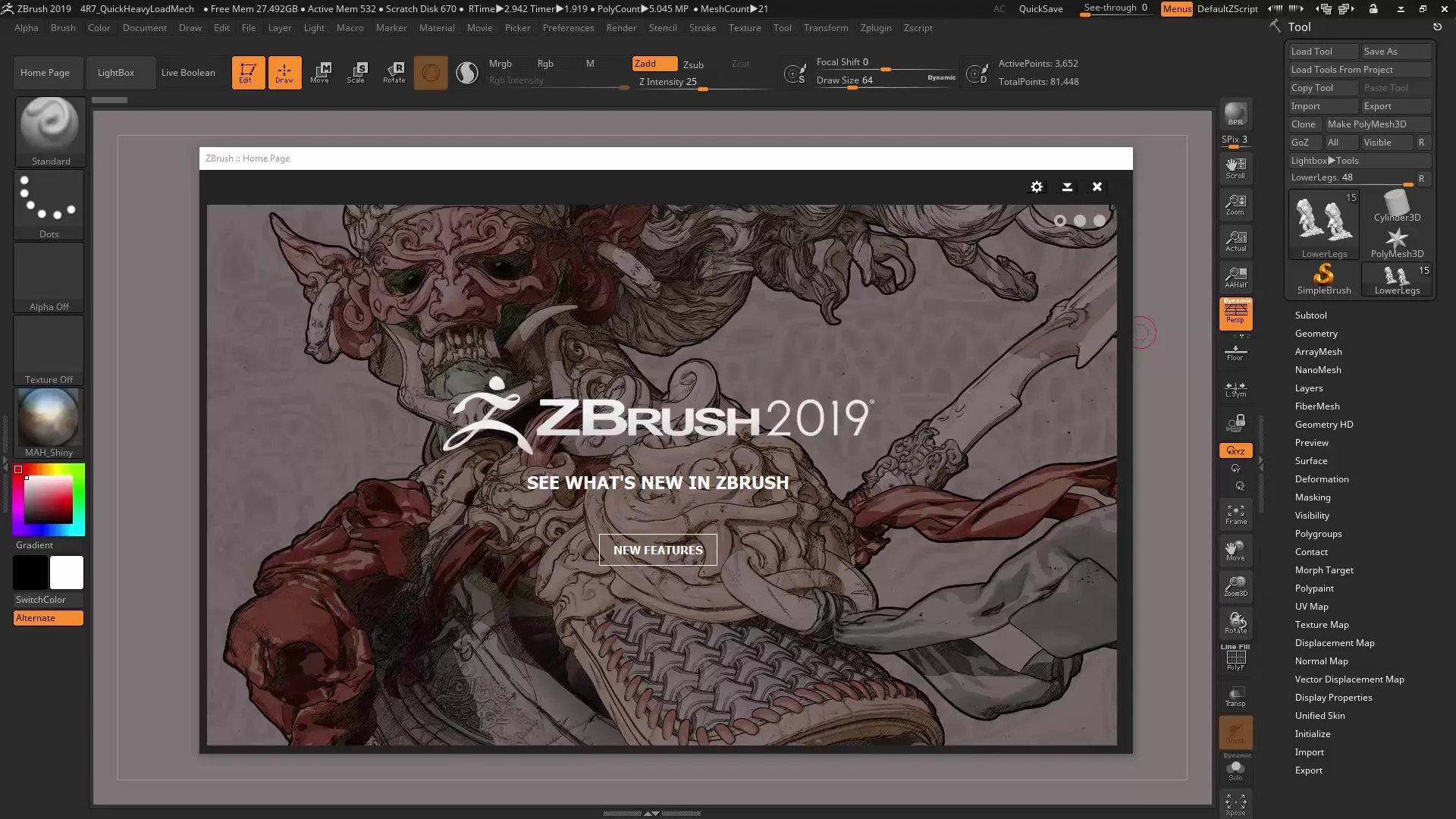
2. Juhtimine renderdamise menüüsse Liigu ZBrushi peamenüüs "Render" menüüsse. Siit leiad kõik valikud ja tööriistad, mida vajad oma renderdamiseks.

3. BPR-filtri valimine Renderdamise menüüs vali BPR-filtrite süsteem. Viimasel versioonil on palju eeliseid, sealhulgas parendatud kasutajaliides ja suurem valik filtreid.

4. Filtri rakendamine Katsudes saad rakendada olemasolevaid filtreid otse oma mudelile. Katseta erinevate filtritega, et teada saada, kuidas need muudavad sinu objekti välimust.
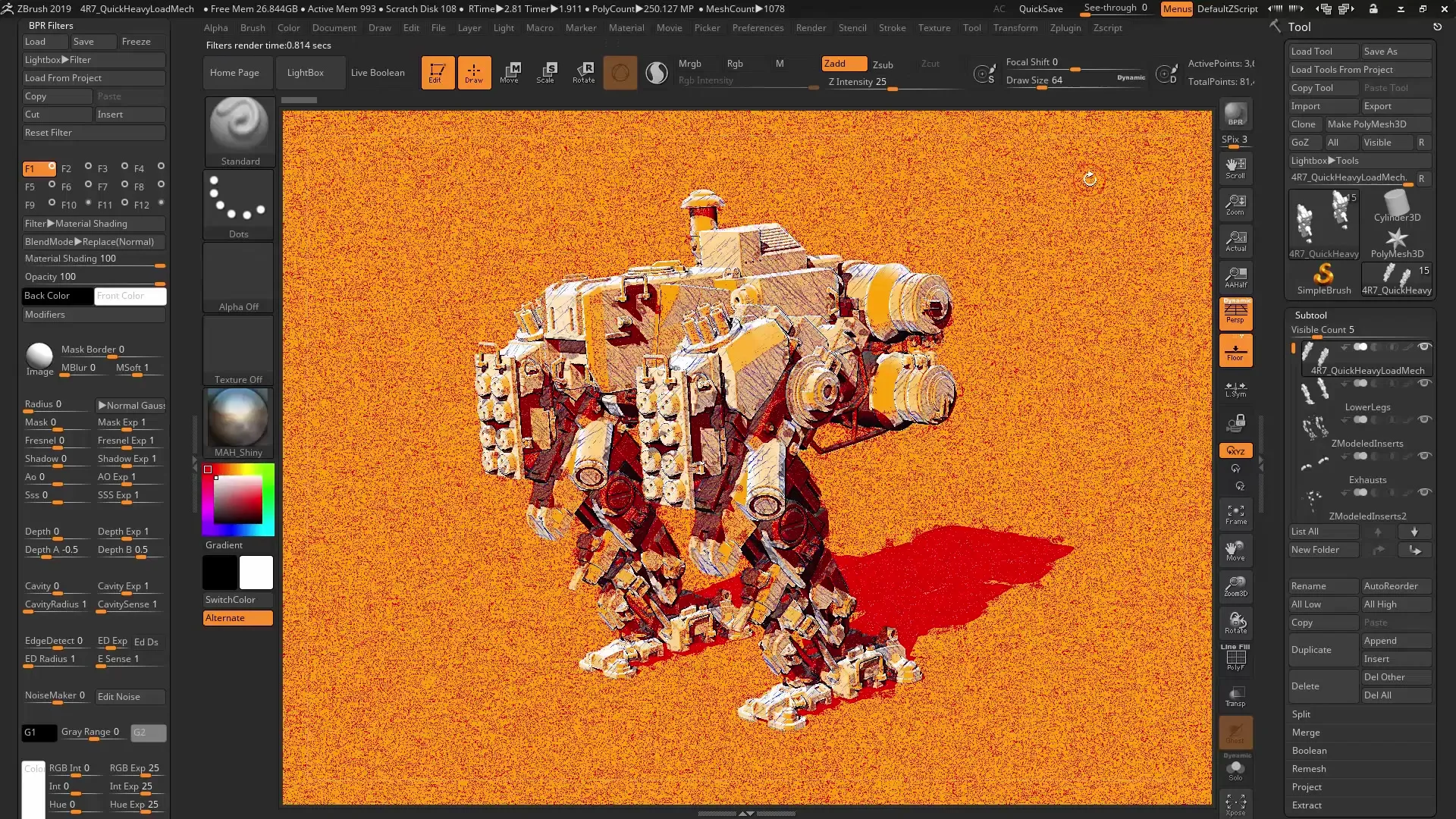
5. Filtrite kombineerimine ZBrush lubab sul kattuda kuni 12 erinevat filtrit. Need võivad olla omavahel kombineeritud ja kohandatud ainulaadsete tulemuste saavutamiseks.
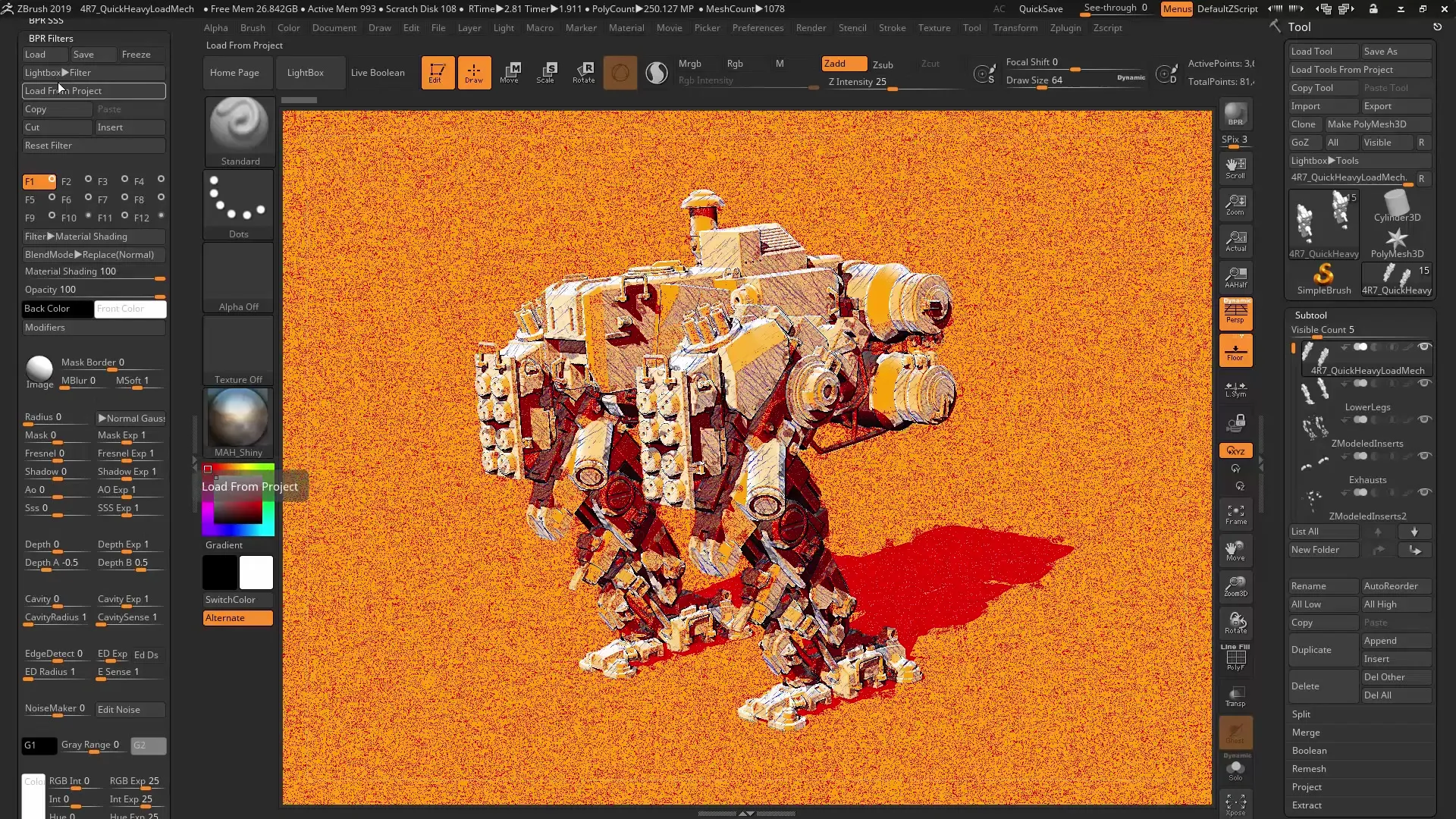
6. Muudatuste tühistamine Kui mõni filter ei meeldi, saad alati muudatused tühistada. See võimaldab sul julgelt katsetada erinevate valikutega.
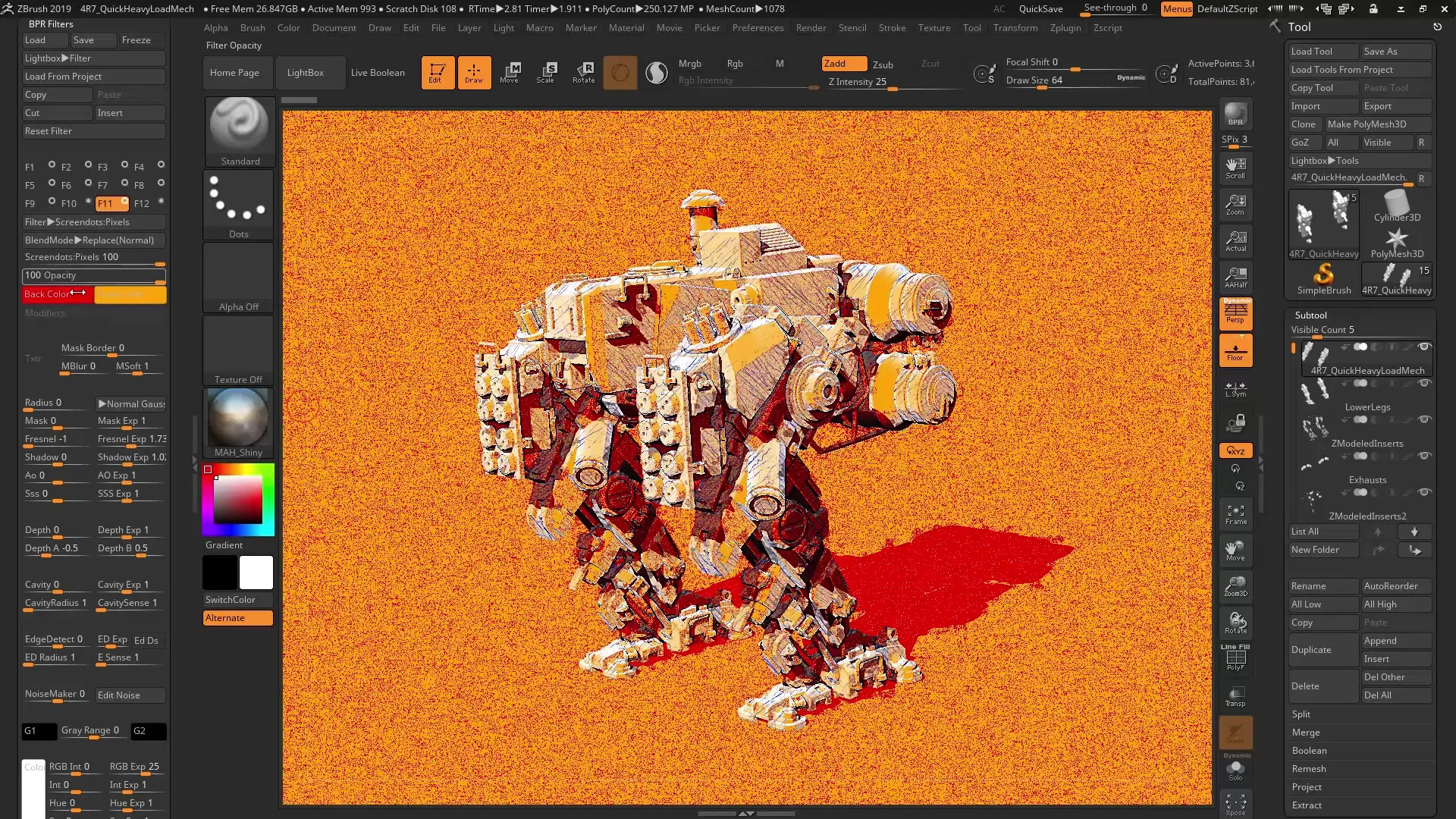
7. Eelhäälestuste kasutamine ZBrush pakub kogumikku eelhäälestustest, mis on juba vabalt erinevate filtrite jaoks seadistatud. Need võivad aidata sul kiiresti muljetavaldavaid tulemusi saavutada.
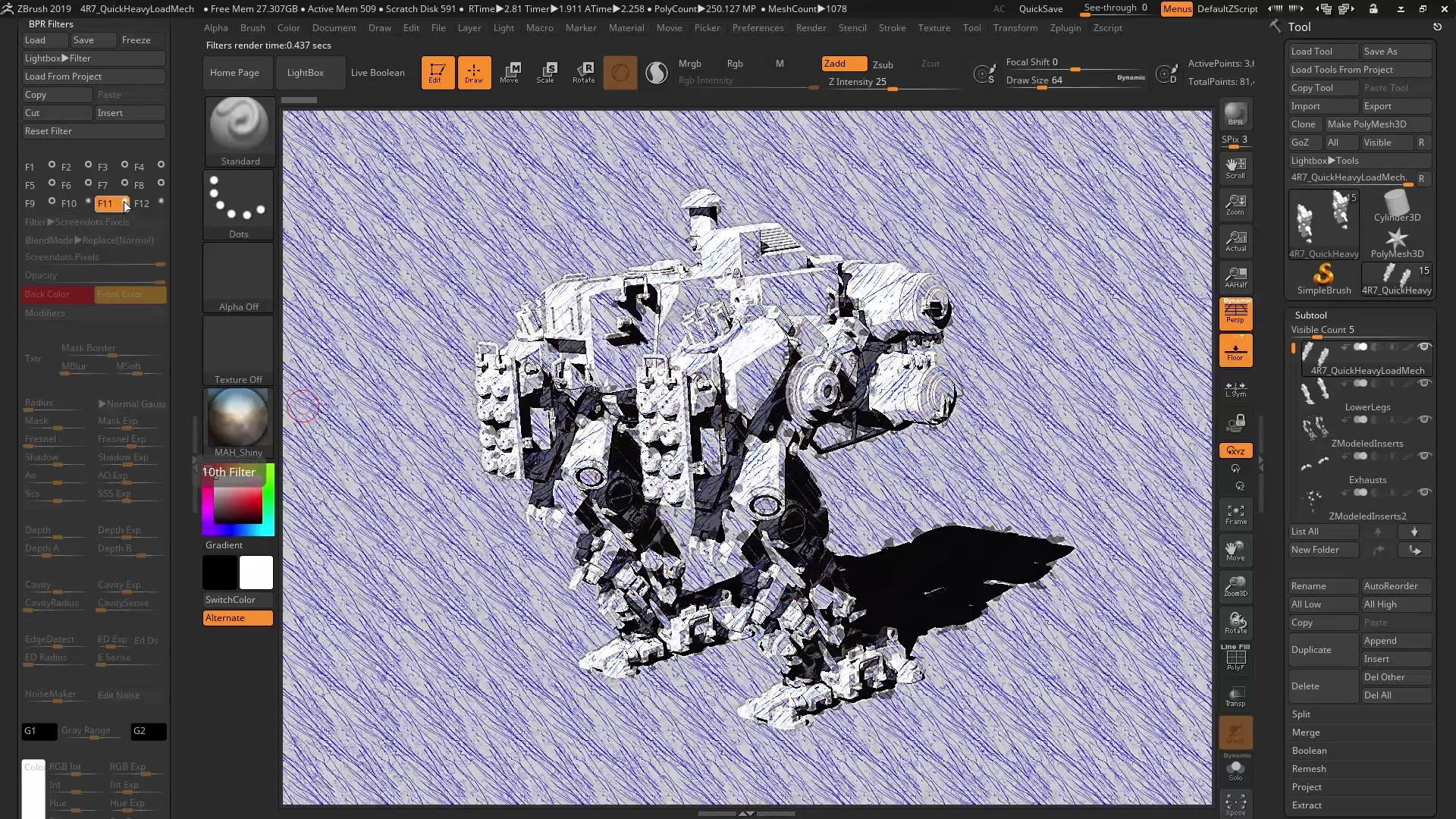
8. Seadete kohandamine Tehke muudatusi filtrite seadetes, et renderdamist veelgi täiendavalt parendada. Sa saad näiteks muuta filtrite tugevust või kohandada teatud efekte, et optimiseerida välimust.
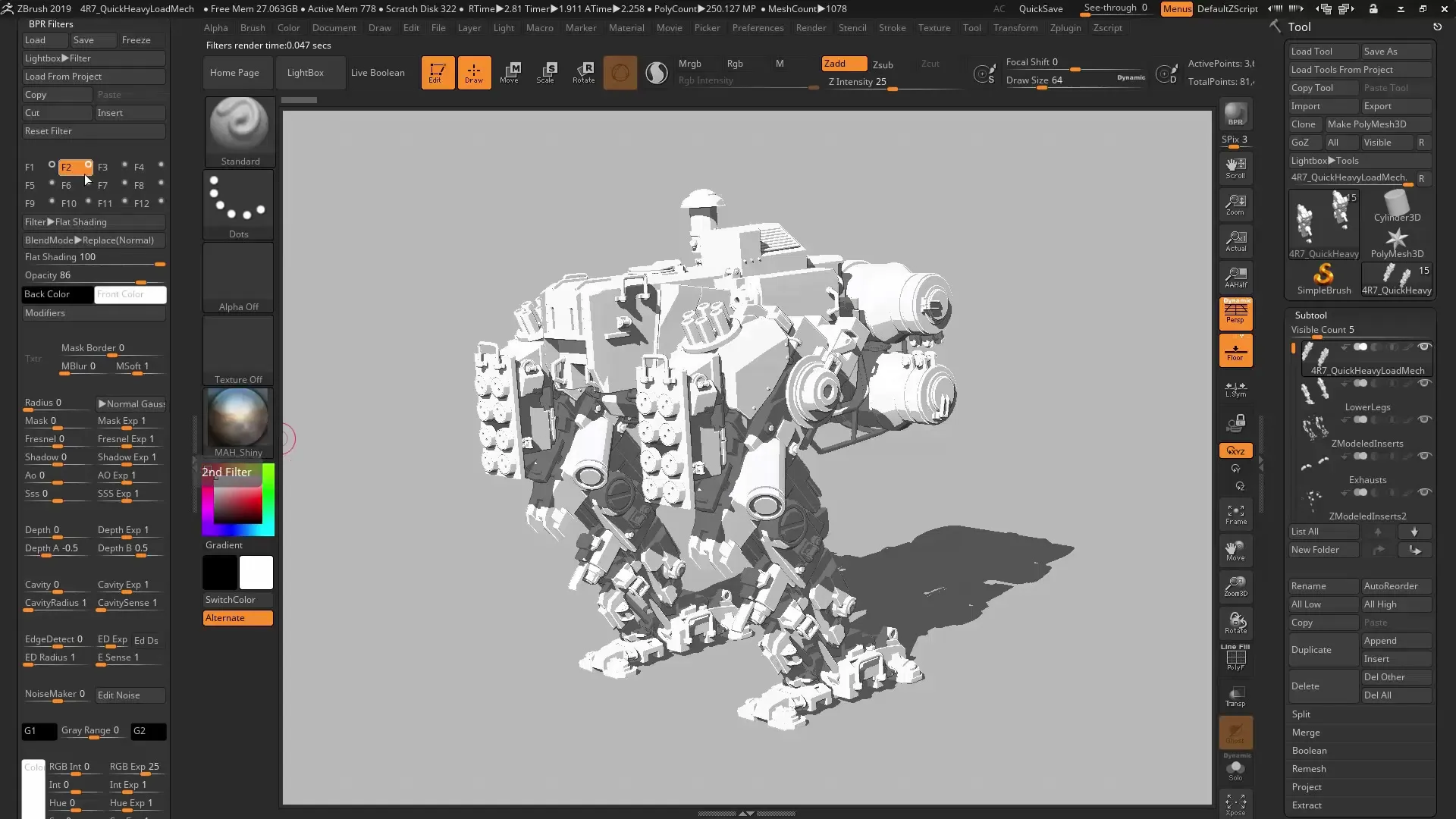
9. Sinu töö salvestamine Kui oled tulemusega rahul, salvesta oma filter-set. See võimaldab sul oma seadeid tulevaste projektide jaoks kasutada.
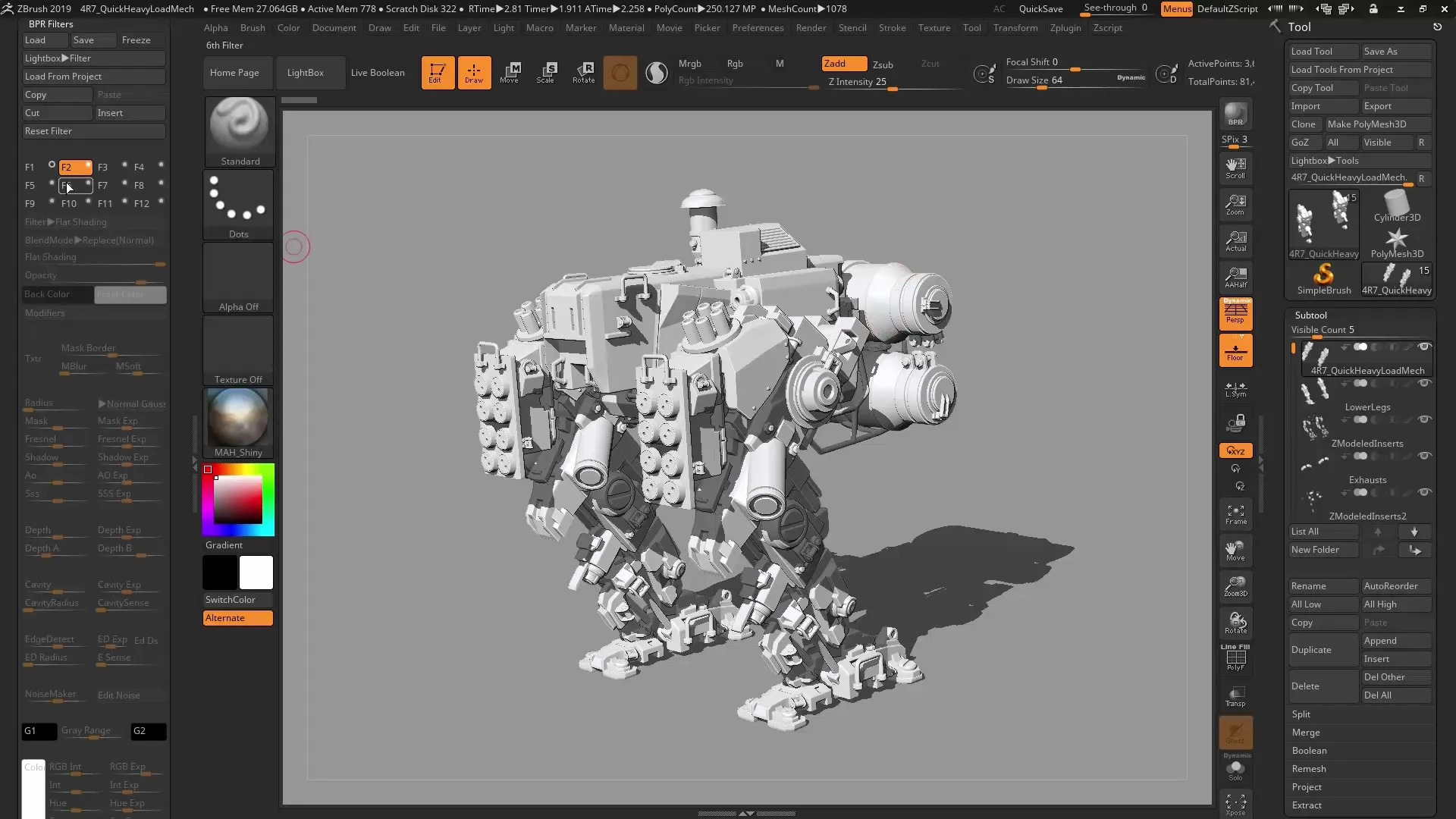
10. Tulemuse eksportimine Kui oled loonud oma lõpliku renderdamise, saad tulemuse eksportida. Vali soovitud vorming ja salvesta pilt edasiseks kasutamiseks, olgu see siis sinu portfellis või edasise redigeerimise jaoks teistes programmides.
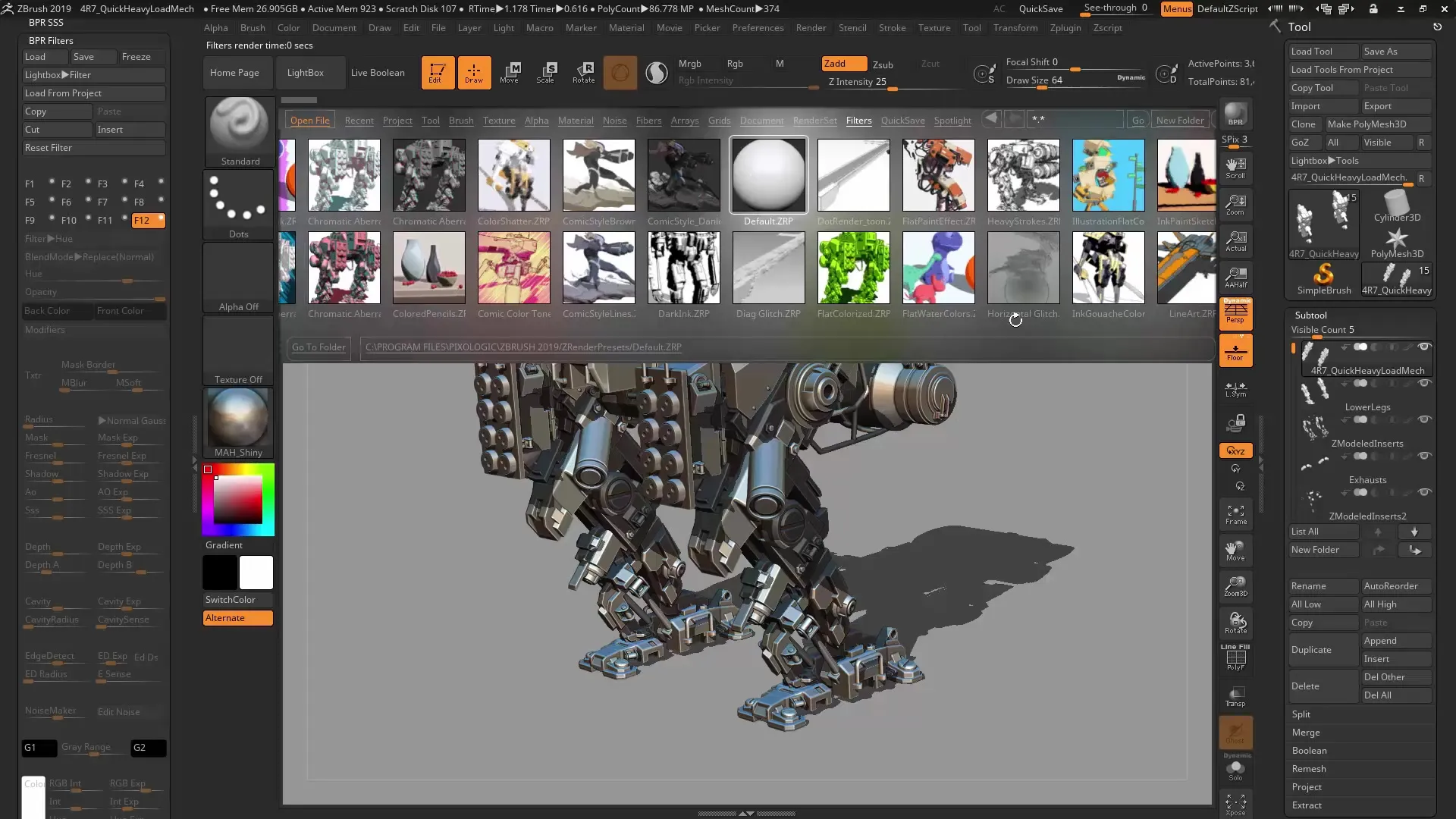
Kokkuvõte – ZBrush 2019: Meisterda mitte-fotorealistlik renderdamine
Mitme mitte-fotorealistliku renderdamise kasutamine ZBrushis avab sulle põneva võimaluse oma loomingulisi ideid 2D-graafikatesse ellu viia. BPR-filtrite paindlik rakendus võimaldab sul uurida erinevaid stiile ja luua innovaatilisi disaine. Oled näinud, et ZBrushi tööriistad ei ole mõeldud ainult fotorealistlike renderdamiste jaoks, vaid ka võimaldavad ellu viia külluslikke kunstilisi väljendusvorme.
Korduma kippuvad küsimused
Kuidas ma paigaldan ZBrushi?ZBrushi saab alla laadida ja installida ametlikult veebilehelt. Sealt järgige oma operatsioonisüsteemi juhiseid.
Kuidas laadida filtreid ZBrushi?Filtreid saab otse renderdamise menüüst BPR-filtrite ala all laadida.
Kas ma saan luua oma filtreid?Jah, saad salvestada ja luua oma filtrikombinatsioone, et neid tulevikus projektides kasutada.
Kust ma leian spetsiifiliste filtrite juhendeid?ZBrushi veebilehelt ja kogukonnast on saadaval mitmesuguseid ressursse ja juhendeid.


